
Obsah:
- Autor Bailey Albertson [email protected].
- Public 2023-12-17 13:05.
- Naposledy zmenené 2025-01-23 12:47.
Ako odstrániť alebo odpojiť účet Apple ID od zariadenia Apple

Inovácia definuje našu realitu. Každý deň na svete sa niečo vymýšľa alebo vytvára, vylepšuje alebo modernizuje. V súlade s tým každý, kto sa môže usilovať o módu, kupuje nové vychytávky a zariadenia. Čo však s fungovaním starých telefónov alebo tabletov? Niektorí ľudia si ich nechávajú na daždivý deň, zatiaľ čo iní, podnikavejší, chápu, že ide o peniaze, a preto sa so svojimi prístrojmi radi rozchádzajú.
Obsah
-
1 Prečo zrušiť prepojenie Apple ID s mobilným zariadením a ako na to
- 1.1 Odstránenie údajov iPhone, iPad alebo iPod touch z iCloudu bez samotného zariadenia
-
1.2 Odstránenie iPhone, iPad alebo iPod touch z Apple ID priamo zo zariadenia
1.2.1 Video: Ako zrušiť prepojenie účtu iCloud
- 1.3 Ako odblokovať Apple ID zo zariadenia pomocou služby Activation Lock
-
2 Odstránenie Apple ID
-
2.1 Zmena údajov na stránke správy účtu
2.1.1 Video: Ako zmeniť e-mail v Apple ID
- 2.2 Odstránenie Apple ID prostredníctvom podpory spoločnosti Apple
-
- 3 Možné problémy pri odpojení a odstránení Apple ID a spôsoby ich riešenia
Prečo odpojiť Apple ID od mobilného zariadenia a ako na to
Hlavný dôvod je jeden: dočasne alebo natrvalo sa lúčite alebo ste sa už rozlúčili so svojím zariadením Apple. Možno svoj iPhone požičiate niekomu inému alebo ho predáte, alebo ste ho stratili v taxíku. V každom prípade, aby ste sa vyhli krádeži dát, nákupom v obchode AppStore na svojom účte a prostredníctvom kreditnej karty, musíte odviazať všetky osobné údaje zo zariadenia, ktoré už nevlastníte. Nebude to veľmi dobré, ak špeciálne služby zistia, že z telefónu, ktorý vám patril, bolo spustené nejaké výbušné zariadenie, alebo oznámia, že nejaký objekt bol falošne vyťažený. Choďte si neskôr dokázať, že s tým nemáte nič spoločné.
Pred odstránením položky Apple ID si párkrát premyslite - zničí sa tým všetka aktivita na vašom účte. Apple ID je váš univerzálny identifikátor vo všetkých službách Apple, takže dôjde k strate prístupu do AppStore, Apple Music a ďalších zdrojov. Zároveň v prípade, že určité zariadenie, ktoré je k nemu pripojené, jednoducho odviažete z Apple ID, informácie sa uložia a budú neprístupné iba na neviazanom zariadení. A už „prázdny“gadget je možné predať alebo stratiť - na vkus majiteľa. Hlavná vec, ktorú treba pamätať, je, že nemusíte rezať od ramena a prekročiť bod, z ktorého niet návratu.

Pre prístup do AppStore musíte mať platné Apple ID, takže svoje prihlasovacie údaje neuvážene neodstraňujte
Odstráňte údaje z iPhonu, iPadu alebo iPodu touch z iCloudu aj bez samotného zariadenia
Služba iCloud je dátový sklad. V predvolenom nastavení má každý používateľ k dispozícii 5 GB voľného miesta na serveri zadarmo. Môžu byť vyplnené e-mailom, zálohami súborov, prílohami a podobne. Je možné synchronizovať s iTunes, to znamená, že vaša hudba, knihy a ďalšie informácie môžu byť vždy dostupné pre každé zariadenie, ku ktorému udeľujete prístupové práva.
Ak chcete zariadenie odstrániť z prostredia iCloud, musíte sa najskôr prihlásiť do služby:
-
Prejdeme k špeciálnej aplikácii vydanej pre Windows a Mac alebo priamo na stránku https://icloud.com. Ak nie ste vopred prihlásení, zadajte svoje prihlasovacie meno a heslo pre Apple ID.

Prihláste sa do aplikácie iCloud Zadajte iCloud prostredníctvom autorizačného formulára
-
Klikneme na položku „Všetky zariadenia“, po ktorej sa zobrazí zoznam všetkých zariadení, ktoré sú synchronizované s iCloud. Vyberieme ten, ktorý chceme odstrániť z cloudu.

Zoznam zariadení synchronizovaných s iCloud Výber zariadenia, ktoré chcete odpojiť od služby iCloud
-
V pravom hornom rohu sa zobrazí ponuka pre vybrané zariadenie. Kliknite na tlačidlo „Vymazať iPhone“.

Odstraňuje sa zariadenie z iCloudu Tlačidlo „Vymazať iPhone“spustí postup na odpojenie zariadenia od iCloudu
-
Aby sa zabránilo náhodnému stlačeniu, systém vás požiada o potvrdenie vašich zámerov. Znova stlačte „Vymazať“.

Potvrdenie o zrušení viazania modulu gadget Potvrďte odpojenie zariadenia od iCloudu
-
Na potvrdenie postupu odstránenia zadáme heslo k účtu. Táto funkcia je vytvorená pre prípad, že sa niekto rozhodne hrať na počítači žartíky.

Zadanie hesla na potvrdenie odstránenia zariadenia Opätovné potvrdenie hesla slúži ako ďalší krok ochrany pred neúmyselným odpojením miniaplikácie z iCloudu
-
Potom ihneď kliknite na „Ďalej“a „Dokončiť“.

Posledné potvrdenie o odpojení zariadenia Tlačidlo „Dokončiť“spustí proces odopnutia telefónu z iCloudu v telefóne
Potom bude na obrazovke vášho zariadenia okamžite zahájený proces vymazania údajov a prístupu. Ak zariadenie nie je momentálne pripojené k internetu, mazanie sa spustí hneď po nadviazaní spojenia.
Upozorňujeme, že funkcia Nájsť môj iPhone nefunguje v miniaplikácii neodpojenej od iCloudu. Vymazanie môže tiež spôsobiť uzamknutie iPhone, čo znamená, že na aktiváciu budete musieť znova zadať svoje Apple ID a heslo.
Odstrániť iPhone, iPad alebo iPod touch z Apple ID priamo zo zariadenia
Ak sa chystáte svoj gadget predať alebo preniesť, je oveľa jednoduchšie a spoľahlivejšie vyčistiť údaje prostredníctvom samotného zariadenia.
-
Prejdeme do nastavení mobilného zariadenia.

Nastavenia iPhone Ponuka nastavení poskytuje takmer celú škálu možností správy iPhone
- Prejdite na položku iCloud, posuňte sa nadol a kliknite na „Ukončiť“.
-
Potvrdzujeme požiadavku na ukončenie opätovným kliknutím na tlačidlo s rovnakým menom.

Odhláste sa z iCloudu Potvrdíme ukončenie z iCloudu a odopneme zariadenie z Apple ID
-
V reakcii na poslednú žiadosť, po ktorej začne proces odstraňovania, kliknite na „Vymazať iPhone“, „Vymazať iPad“alebo „Vymazať iPod touch“v závislosti od typu vášho zariadenia.

Spustenie postupu odstránenia účtu Tlačidlo Vymazať odstráni všetky údaje prijaté z iCloudu
Potom sa začne postup čistenia. Môže to trvať až 15 minút, preto sa neponáhľajte v panike, prečo to trvá tak dlho, a pokúste sa proces ukončiť manuálne.
Video: Ako zrušiť prepojenie účtu iCloud
Ako odpojiť Apple ID od zariadenia pomocou služby Activation Lock
V zime roku 2017 spoločnosť Apple uzavrela službu Activation Lock s argumentom, že prostredníctvom nej je možné aktivovať uzamknuté zariadenia. Hackeri pomocou overovacieho formulára našli kódy IMEI a pomocou nich odblokovali neaktívne telefóny, často kvôli stavu odcudzenia alebo straty. Zároveň samozrejme zmizlo viazanie telefónu na konkrétne Apple ID.
Zariadenia uzamknuté prostredníctvom zámku aktivácie je teraz nemožné „oživiť“akýmkoľvek spôsobom. Blikanie alebo obnovenie továrenských nastavení nepomôže. Preto buďte pri kúpe iPhonu z vašich rúk opatrní.
Odstraňuje sa Apple ID
Dôvod na odstránenie vášho Apple ID môže byť akýkoľvek: rozmar, hádka, zlá nálada. Nie je to také ľahké, ako sa zdá, a musíte byť pripravení na to, že všetky údaje spojené s vaším účtom budú stratené. Hneď ako dokončíte proces odstránenia, všetky nákupy a súbory v cloude prestanú existovať. Preto pred takýmto rozhodnutím premýšľajte znova a znova.
Zmena údajov na stránke správy účtu
Metóda nie je nezvratná, iba zmeníte svoje údaje na tie, ktoré si sami nepamätáte. To znamená, že stratíte prístup k informáciám, ale zostanú. Možno predávate svoje Apple ID alebo vám hrozia teroristi - ktovie.
-
Musíte sa prihlásiť do iTunes. Ak to chcete urobiť, prejdite do aplikácie a kliknite na „Prihlásiť sa“. Používame naše Apple ID.

itunes obchod Tlačidlo „Prihlásiť sa“vám umožňuje prihlásiť sa do iTunes Store
-
Kliknite na svoje prihlasovacie údaje v ľavom hornom rohu. V rozbaľovacom zozname vyberte ID svojho účtu.

Účet iTunes Tlačidlo s identifikátorom účtu umožňuje prejsť do jeho nastavení
-
Otvorí sa vaše údajové okno. Stlačte tlačidlo Upraviť a nastavte nové parametre.

nastavenia účtu Zmeňte alebo vyplňte polia profilu v nastaveniach účtu
Všetky zmeny bude potrebné potvrdiť pomocou elektronickej schránky - starej, ak ste ju nezmenili, alebo novej. V dôsledku toho nebudete môcť zadať „ľavý“e-mail do poľa identifikátora.
Video: ako zmeniť e-mail v Apple ID
Odstráňte Apple ID prostredníctvom podpory spoločnosti Apple
Veľmi nákladný spôsob vo vzťahu k času jeho konania. Apple odstránil možnosť kontaktovať podporu priamo. Teraz, aby ste mohli vo svojom účte vykonať podobný postup, musíte kontaktovať odborníka podpory a objasniť podrobnosti.
-
Prejdite na web technickej podpory spoločnosti Apple https://getsupport.apple.com. Vyberieme položku Apple ID.

Stránka podpory Apple Na stránke pomocníka vyberte sekciu Apple ID
-
V ďalšej ponuke vyberte možnosť „Ďalšie sekcie o Apple ID“.

Výber problému pre kontaktovanie technickej podpory Prejdite na položku „Ďalšie sekcie Apple ID“
-
V okne, ktoré sa otvorí, vyberte možnosť „Téma nie je v zozname.“

Vyberte sekciu, ktorá sa má kontaktovať ohľadom odstránenia Apple ID Vyberieme položku „Téma nie je v zozname“
-
Otvorí sa pole žiadosti, v ktorom musíte zadať frázu „Odstrániť svoj účet Apple ID“alebo podobne a potom kliknúť na „Pokračovať“.

Vytvorte lístok podpory Do osobitného kontaktného poľa zadajte tému alebo otázku na vyriešenie problému s technickou podporou
-
Teraz alebo neskôr sa zobrazí výzva na telefonické kontaktovanie podpory spoločnosti Apple. Rozhovorom s odborníkom môžete vysvetliť situáciu a dosiahnuť svoj cieľ.

Načasovanie komunikácie s odborníkom technickej podpory Vyberáme jednu z dvoch možností komunikácie s odborníkom na technickú podporu: kontaktujte teraz alebo si zavolajte vo vhodnom čase
Možné problémy s odpojením a odstránením Apple ID a spôsoby ich riešenia
Čistenie vášho iPhonu nemusí vždy prebiehať hladko a odpojenie vášho Apple ID nevymaže všetky dáta a zanechá po sebe hudbu, fotografie a dokumenty. SMS služba a zoznam kontaktov tiež často zostanú nedotknuté. Preto sa odporúča resetovať zariadenie na výrobné nastavenia.
-
Prejdeme do nastavení - položka „Základné“, položka „Obnoviť“.

Obnovte položku v ponuke Apple Settings Položka „Obnoviť“vám umožňuje obnoviť továrenské nastavenia a odstrániť všetky súbory používateľov z modulu gadget
-
Zadajte požadované heslo a kliknite na Vymazať iPhone.

Obnovenie výrobných nastavení Po zadaní hesla kliknite na „Vymazať iPhone“a počkajte na koniec procesu
- Čakáme na dokončenie procesu resetovania. Teraz máte úplne nový telefón s továrenským nastavením.
Môžete sa zbaviť starých iPhonov bez strachu o osobné údaje. V prípade straty alebo predaja môžete zaručiť svoju vlastnú bezpečnosť pred vniknutím do vášho osobného priestoru zvonku, ak budete postupovať podľa našich pokynov.
Odporúča:
Ako Sa Zbaviť Potkanov V Súkromnom Dome, Kurníku, Byte A Iných Priestoroch - Pomocou Rôznych Metód Na Odstránenie Hlodavcov
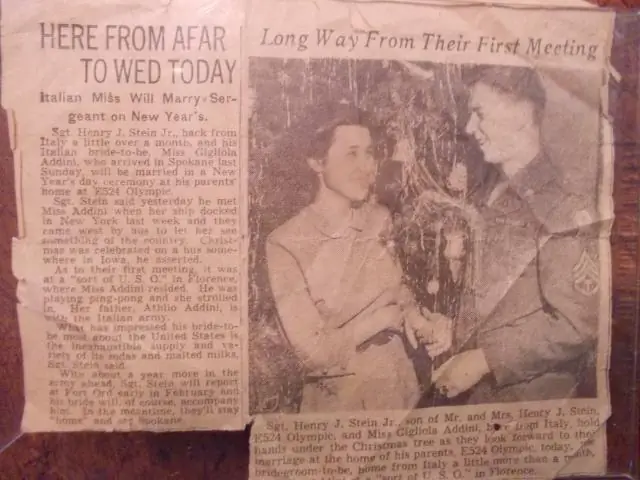
Dôvody pre výskyt potkanov v dome. Aké metódy, to znamená použiť v boji proti potkanom v rôznych bytových a nebytových priestoroch. Preventívne opatrenia. Video
Ako čistiť Klávesnicu Na Notebooku Doma, Aj Od Rozliatej Tekutiny, Ako Ju Demontovať Na Zariadeniach Acer, Asus, Hp A ďalších

Prečo čistiť klávesnicu notebooku, ako ju demontovať, hlavné metódy a vlastnosti starostlivosti o rôzne zariadenia. Recenzie
Ako Sa Zbaviť Zápachu Mačacieho Moču V Byte, Aké Spôsoby A Prostriedky Na Jeho Odstránenie, Odstránenie škvŕn Doma

Prehľad efektívnych špeciálnych nástrojov a osvedčených ľudových metód. Preventívne opatrenia. Dôvody, pre ktoré domáce zviera ignoruje podstielku
Ako úplne Odstrániť účet Skype: Pokyny Na Odstránenie účtu

Ako odstrániť účet vymazaním informácií o profile. Ako vytvoriť žiadosť o úplné odstránenie „účtu“na webovej stránke Skype. Ako odstrániť údaje profilu z počítača
Ako Skryť Telefónne číslo Na Zariadeniach IPhone 4, 4s, 5, 5s, 6

Ako skryť telefónne číslo na rôznych modeloch iPhone a chrániť sa pred anonymnými hovormi: podrobné pokyny s fotografiou. Podobné videá a tipy
